吃鸡电脑主机配置设置方法是什么?
10
2025-03-25
在直播中,声音是与观众沟通的重要桥梁。如果遇到电脑主机直播时声音小的问题,不仅会影响观众的观看体验,还会减少互动,使直播效果大打折扣。本文将全面指导您如何排查并解决电脑主机直播时声音小的问题,帮助您顺利进行直播。
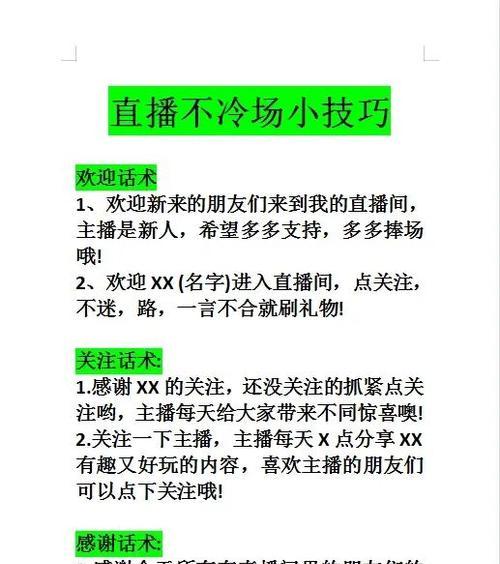
要确认声音小的问题是否由音频输入设备引起。
确认麦克风是否正常工作
检查麦克风是否已正确连接到电脑主机,并被系统识别。
在“控制面板”中打开“声音”设置,查看麦克风是否被设置为默认设备。
尝试调整麦克风的增益设置,以增强输入音量。
检查耳机或监听设备
确保耳机或监听设备连接正确,并在系统中被识别。
检查耳机或监听设备的音量控制是否设置得过高或过低。
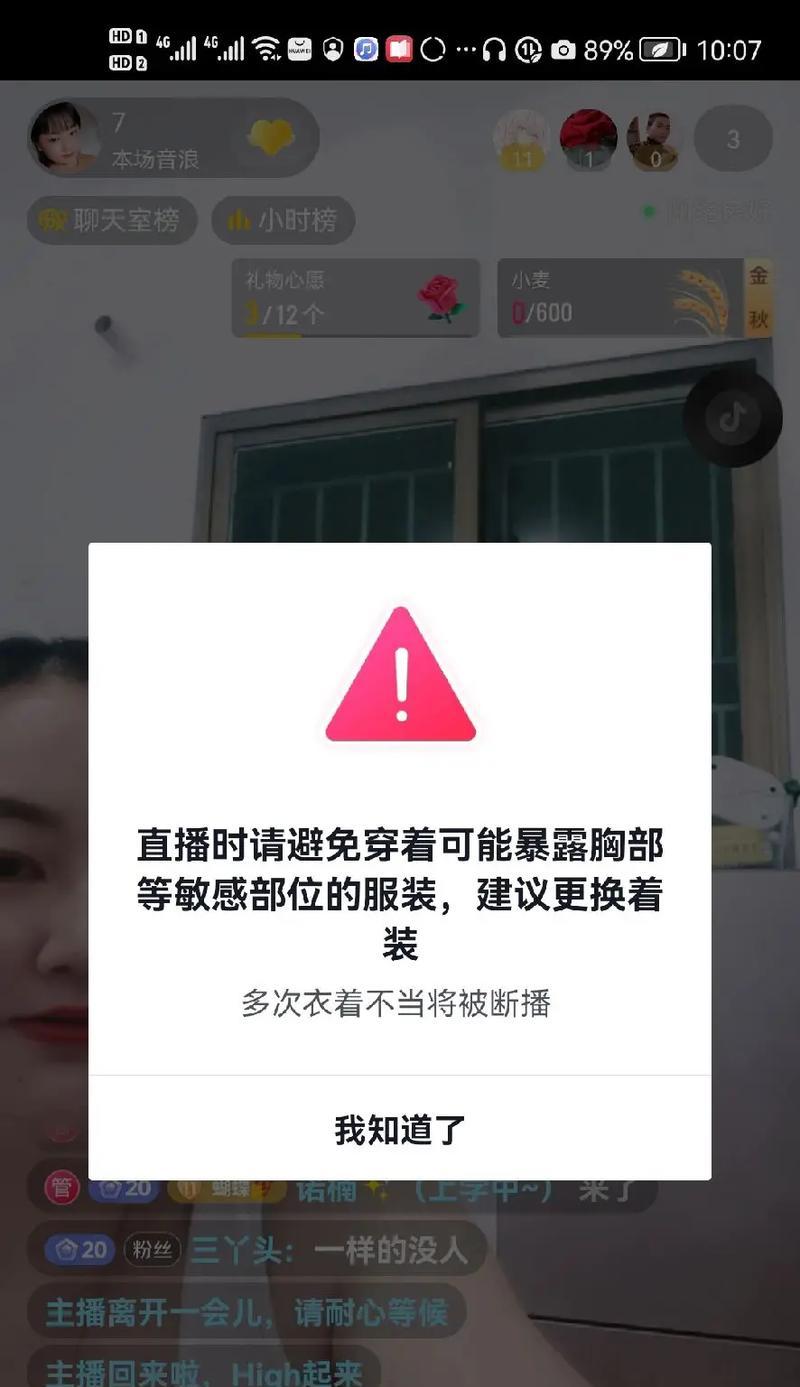
音频设备的驱动程序过时或系统设置不当也可能导致声音小。
更新音频驱动程序
访问音频设备制造商的官网下载并安装最新的驱动程序。
如果不确定如何手动更新,可以使用系统自带的更新功能,通常在“设备管理器”中可以完成更新操作。
调整系统音频设置
打开“控制面板”中的“声音”选项,进入“通信”标签页,选择“不执行任何操作”来保持系统默认的音频设置。
确保在“播放”和“录音”设备中选择正确的设备,并将它们设置为默认设备。
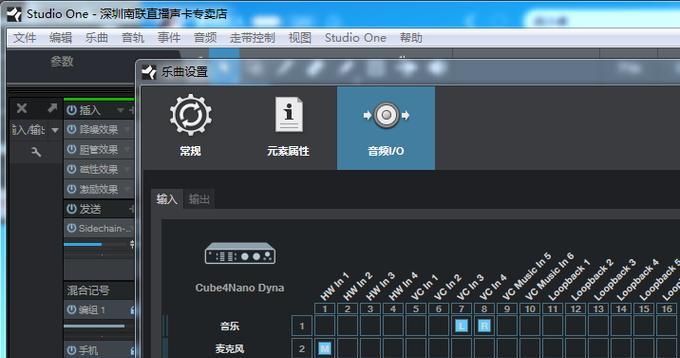
直播软件或音频处理软件的设置错误同样会导致声音输出小。
直播软件的音频设置
打开直播软件的音频设置界面,检查麦克风和扬声器的音量是否过低。
调整混音器或音频轨道上的增益,确保麦克风输入音量达到合适的水平。
在音频过滤器中,确保没有设置静音或过低的音量阈值。
音频增强软件
如果使用了音频增强软件(如EqualizerAPO、VoxalVoiceChanger等),检查是否有输出限制设置,适当调整以增强音量。
如果以上步骤都无法解决问题,可能是硬件存在故障。
检查麦克风硬件
测试麦克风在其他设备上的表现,确认是否为麦克风故障。
检查麦克风的连接线是否损坏,或者连接头是否有松动或腐蚀。
主板或声卡问题
如果主板或独立声卡有问题,可能需要专业技术人员进行检查或更换硬件。
确保直播时声音清晰不仅关系到技术层面,也与直播内容和互动紧密相关。优化声音质量可以使直播更加专业和吸引人。
背景噪音的控制
使用隔音材料减少背景噪音,或采用降噪软件减少杂音影响。
尝试在安静的环境下进行直播,避免过多干扰。
与观众的互动
通过互动游戏、问答等方式吸引观众,并及时回应观众的留言和问题,即使偶尔出现声音小的问题也不会太影响观众体验。
本文介绍了电脑主机直播时声音小的多种解决方法,从音频设备检查到系统、软件设置,再到硬件故障排查。在操作时,请按照步骤逐一排查,耐心测试,直到找到最合适的解决方案。
通过以上步骤,您应该能够有效解决电脑主机直播时声音小的问题。如果问题依旧存在,请考虑联系专业的硬件维修服务或寻求技术社区的帮助。希望您能够顺利解决问题,让您的直播更加顺畅和专业。
版权声明:本文内容由互联网用户自发贡献,该文观点仅代表作者本人。本站仅提供信息存储空间服务,不拥有所有权,不承担相关法律责任。如发现本站有涉嫌抄袭侵权/违法违规的内容, 请发送邮件至 3561739510@qq.com 举报,一经查实,本站将立刻删除。